ایجاد انواع لینک در ورد
ایجاد انواع لینک در ورد موضوعی است که امروز در سایت رسمی رایانه کمک قصد داریم به شما کاربران عزیزم آموزش دهیم .
نرم افزار ورد به یک نرم افزار محبوب و پرکاربرد برای کاربران خود تبدیل شده است و کمتر کسی را میتوانید پیدا کنید که با نرم افزار ورد آشنایی ندارد چنانچه شما به یادگیری کامل نرم افزار ورد علاقه دارید میتوانید از پکیج ده مهارت رایانه کمک استفاده کنید .
در گذشته نحوه ی ایجاد حاشیه در فایل ورد و ایجاد استایل در ورد را بیان کردیم امروز و در ادامه ضمن بررسی انواع لینک در ورد به بیان ترفندهای ایجاد لینک در ورد خواهیم پرداخت .
فیلم آموزش ایجاد انواع لینک در ورد با hyperlink
چگونگی لینک دادن در ورد (راهنمای درج هایپرلینک در ورد)
همانطور که میدانید لینک یا پیوند به معنی اتصال کلمه ، عبارت و یا عکسی می باشد که با رفتن بر روی آن به فایل یا محلی در خارج از فایل ورد متصل میشوید ، گفته میشود . لینک ها در ورد برای موارد زیر استفاده میشود .
-ایجاد هایپر لینک در word
-ایجاد لینک برای یک فایل در سیستم شما
-ایجاد لینک به یک سایت یا آدرس اینترنتی
-ایجاد لینک به یک صفحه
-ایجاد لینک به یک سند دیگری در ورد
-ایجاد لینک به عکس یا اشکال گرافیکی در ورد
-ویرایش یا حذف لینک ایجاد شده در hyperlink
هایپر لینک در ورد
هایپر لینک معمولا برای هدایت مخاطب به سایتی که منبع مطلب شما در ورد است استفاده میشود این کار برای هدایت کاربر به منبع اصلی (که نوشته از آن برداشته شده است ) استفاده میشود . هر سایتی آدرس و URL دارد که این نشانی در بالای مرورگر شما نمایان است برای اتصال به سایت مورد نظر خود (که از آن مطلب یا نوشته بر داشته اید ) کافی است داخل فایل وردتان در قسمت هایپر لینک کلیک و آدرس سایت را وارد کنید . البته علاوه بر سایت های مختلف میتوانید به ایمیل ها گوناگون و یا فایل های متفاوت در کامپیوترتان ارتباط دهید اگر به فایلی در کامپیوتر خودتان لینک دهید دیگر نیاز نیست به دنبال آن فایل بگردید و آن فایل همیشه در دسترس شما است .
نحوه ی ایجاد هایپر لینک
برای ایجاد هایپر لینک در ورد ، شما متن مورد نظر خود (که معمولا چند کلمه است) را انتخاب کنید و بر روی آن راست کلیک کرده و در این پنجره (پنجره ی ویرایش هایپرلینک میباشد) گزینه ی هایپر لینک را بزنید و سپس آدرس خود را وارد کنید .
لینک به یک فایل در سیستم شما
برای ایجاد پیوند به یک فایل در کامپیوترتان مانند چند خط بالاتر متن را انتخاب کرده و بعد از راست کلیک و زدن گزینه ی هایپر لینک ، مانند تصویر زیر شما گزینه ی Current Folder را انتخاب کنید و در قسمت آدرس بار مسیر جاری فایل خود را وارد کنید و سپس دکمه ok را بزنید .
نحوه ی لینک به یک سایت یا آدرس اینترنتی
برای لینک دادن به یک سایت ، پس از زدن گزینه ی هایپر لینک ، مانند تصویر زیر شما گزینه ی Place in this document را انتخاب کنید و آدرس سایت مورد نظر را وارد کنید و سپس ok کنید .
نحوه ی لینک به یک سند تازه
شما همیشه در فایل ورد خود مطالب را اضافه می کنید اما گاهی به دلیل اینکه مطالب شما از اهمیت کمتری برخوردار است ، تمایل به قرار دادن در فایل اصلی ورد خود را ندارید برای حل این مشکل شما میتوانید یک فایل جدیدی در ورد ایجاد کنید و مطالب خود را در آن قرار دهید و آن را ذخیره سازی کنید و سپس نام آن را در پنجره ی ویرایش هایپر لینک وارد کنید و آن فایل را به فایل اصلی خود پیوند دهید .
ایجاد لینک به عکس یا اشکال گرافیکی در ورد
بر روی عکس راست کلیک کرده و سپس گزینه ی هایپر لینک را انتخاب کنید بعد از چند ثانیه پنجره ی ویرایش هایپر لینک برای شما باز میشود و در این پنجره مسیر جاری عکس و تصویرتان را وارد کنید و سپس اوکی را بزنید . شما میتوانید از داخل فایل ورد لینکی به ایمیل بدهید .
ویرایش یا حذف لینک ایجاد شده در hyperlink
زمانی که شما مطالب بالا را اجرا کردید چناچه عبارت یا عکس لینک داده شده را انتخاب کردید ، بر روی آن راست کلیک کنید مشاهد میکنید که علاوه بر ویرایش هایپر لینک ، امکاناتی از قبیل انتخاب هایپر لینک ، کپی هایپر لینک ، باز کردن هایپر لینک و حذف آن برای شما فراهم شده است .
چنانچه با مطالعه مطلب فوق موفق به ایجاد لینک در ورد نشده اید می توانید از کارشناسان خدمات کامپیوتری و آموزش کامپیوتر رایانه کمک استفاده نمایید و مشکلات کامپیوتری خود را در کمترین زمان ممکن برطرف نمایید همچنین اگر به تازه ترین اخبار روز تکنولوژی در زمینه کامپیوتر و موبایل علاقه مند هستید از پیج اینستاگرام رایانه کمک دیدن فرمایید.
جهت رفع مشکلات رایانه و حل مشکلات تلفن همراه خود کافیست با کارشناسان مجرب رایانه کمک تماس گرفته و به صورت شبانه روزی از خدمات غیر حضوری رایانه کمک بهره مند شوید.
شماره های تماس از سراسر کشور:
9099071540 (تلفن ثابت)
021-7129 ( تلفن ثابت و همراه)
چقدر این مطلب مفید بود ؟
یک ستاره پنج ستاره
میانگین رتبه 5 / 5. تعداد امتیازات 2
تا کنون امتیازی ثبت نشده است . (اولین نفر باشید)





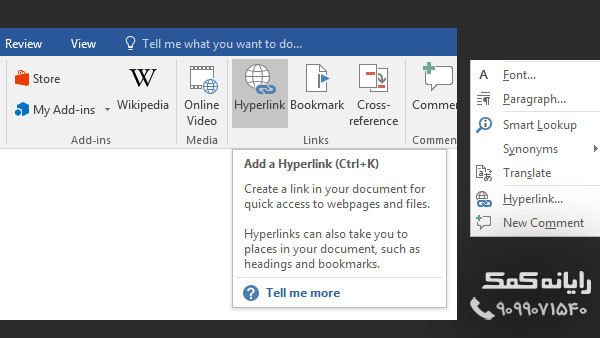
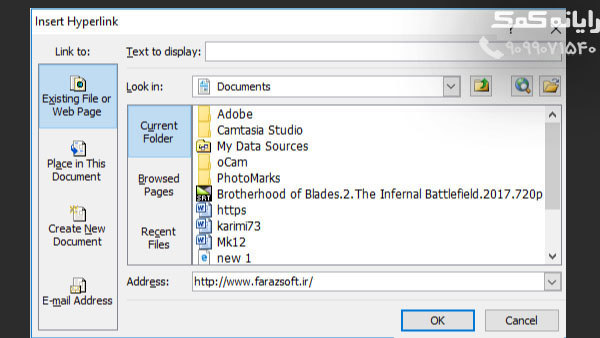
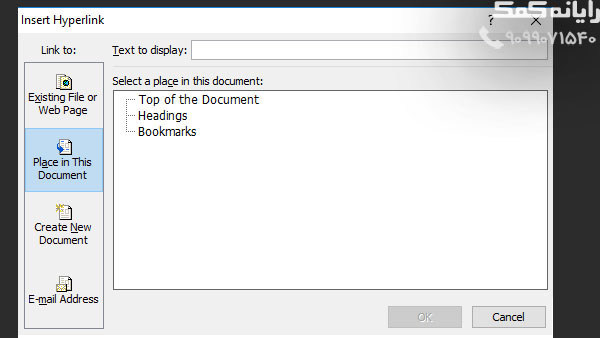
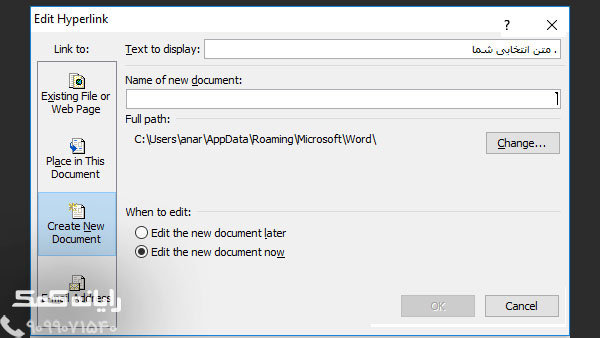

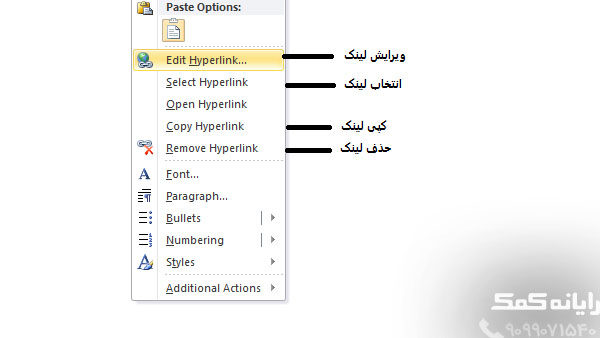

 تغییر پسورد کلاینت در شبکه | حل مشکلات کامپیوتری
تغییر پسورد کلاینت در شبکه | حل مشکلات کامپیوتری  به روز رسانی فهرست در ورد|پکیج 10 مهارت
به روز رسانی فهرست در ورد|پکیج 10 مهارت